购买电脑时,了解其配置是至关重要的一步。在验机过程中能够正确识别和评估电脑的配置可以帮助你确保所购买的电脑满足你的需求,并且能够避免购买到配置不符或者被误导的情况。在验机时我们应该怎样查看电脑配置呢?本文将为你提供一些实用的方法,并对这些方法进行深入的介绍和指导。
了解电脑配置的基本知识
在实际操作之前,首先我们需要了解电脑配置包含哪些基础组件,这些组件的性能在很大程度上决定了电脑的整体表现。一般来说,电脑配置主要包括以下几个部分:
中央处理器(CPU):电脑的“大脑”,负责处理计算任务。
内存(RAM):临时存储正在运行的程序和数据,直接关系到多任务处理能力。
硬盘(HDD/SSD):存储长期数据的空间,SSD与HDD在速度上有显著差异。
显卡(GPU):对图形处理和游戏性能起到关键作用。
主板(Motherboard):其他组件的连接平台,同时也决定了一些扩展能力和兼容性。
电源(PowerSupply):为电脑各组件提供稳定的电力供应。
显示器(Monitor):输出显示画面的设备。
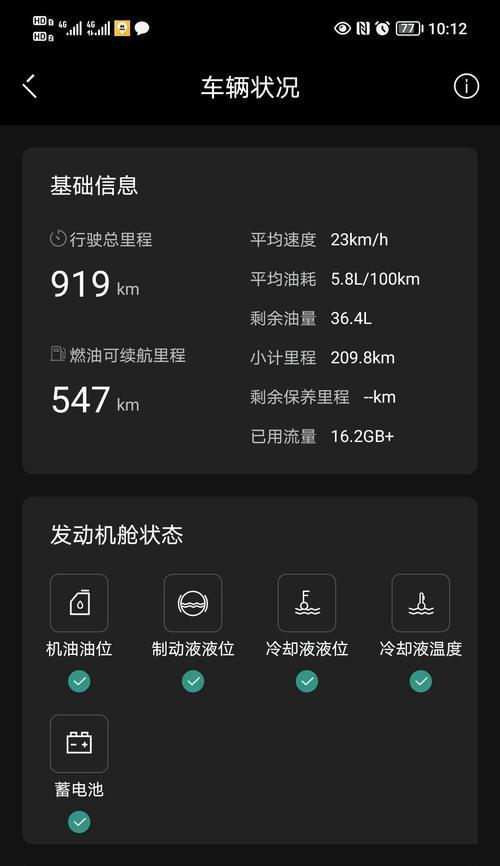
通过系统信息查看电脑配置
使用系统自带工具
查看电脑配置最简单的方法是使用系统自带的诊断工具,这适用于几乎所有操作系统。
Windows系统
在Windows系统中,你可以通过以下几个步骤查看配置:
1.右键点击“此电脑”图标,选择“属性”。
2.在弹出的系统窗口中,你可以看到基础信息,如CPU型号、内存大小等。
3.要查看更详细的硬件信息,可以点击左侧的“设备管理器”,在这里你可以看到包括显卡、硬盘在内的所有硬件设备。
4.对于更为详细的性能和规格信息,可以使用“运行”命令(Win+R),输入`dxdiag`并按回车。这将打开DirectX诊断工具,提供更为详细的信息。
macOS系统
在苹果电脑上,你可以通过以下步骤来查看配置:
1.点击屏幕左上角的苹果菜单,选择“关于本机”。
2.你将看到CPU信息、内存大小、显卡信息等。
3.要获取更为详尽的信息,可以在终端(Terminal)使用命令如`system_profilerSPHardwareDataType`。
使用第三方软件
第三方软件如CPU-Z、GPU-Z和Speccy等,可以提供更为详细和专业的配置信息。
CPU-Z
CPU信息:包括型号、核心数、制造工艺等。
内存信息:显示内存的速度、时序、容量等。
主板信息:主板的型号以及芯片组信息。
显卡信息:这里一般只显示集成显卡的信息。
GPU-Z
专门针对显卡的工具,可以提供非常详细的GPU信息,比如显卡型号、显存大小、核心频率等。
Speccy
这是一款综合性的系统信息工具,能够显示包括CPU、内存、硬盘、显卡等所有硬件的详细信息。

查看笔记本电脑的配置
笔记本电脑由于体积限制,内部结构更为紧凑,查看配置的时候也更为不便。除了使用上述的方法以外,还可以注意以下细节:
机身标识:许多笔记本电脑的型号会在机身某个角落有明显标识,这可能包括CPU型号、内存大小等信息。
拆机查看:如果可能的话,可以从底部螺丝打开笔记本后盖,直接查看标签或者识别标签上的信息。这种方法需要一定的操作技巧和对硬件的了解,推荐有一定经验的用户操作。

注意事项和常见问题
在鉴赏电脑配置时,以下几点很重要:
真实性核对:一些不良商家可能会在电脑标签上贴虚假信息,建议结合软件检测结果与标签信息进行对比。
兼容性检查:各组件之间的兼容性也是购买电脑时需要注意的问题,尤其是在升级或更换硬件时。
二手风险:购买二手电脑时更需小心,因为硬件老化或被更换的风险更高。
实用技巧和额外信息
关注性能指标:在查看电脑配置时,除了识别具体型号,还应关注性能指标,如CPU的时钟频率、内存的频率和时序等。
考虑软件需求:根据你的软件需求来判定配置是否足够,例如游戏和专业图形处理软件对显卡的要求会更高。
通过以上介绍的方法和技巧,我们可以在验机时准确查看并评估电脑配置,确保我们的电脑投资物有所值。不论你是电脑新手还是经验丰富的爱好者,以上的方法都能帮助你更加深入地了解你的电脑,为你在购买电脑过程中提供有益的参考。
标签: #笔记本电脑









